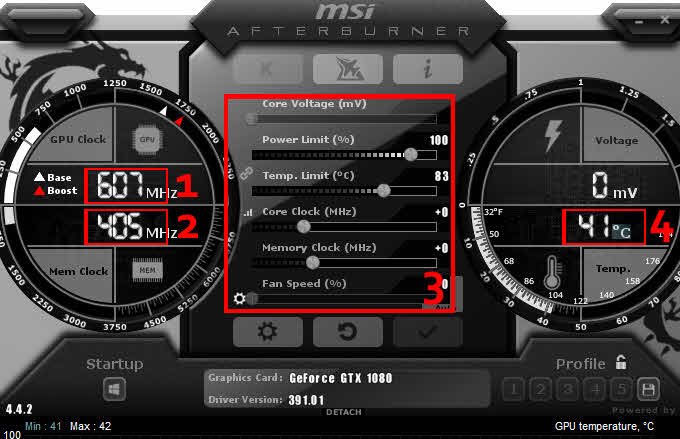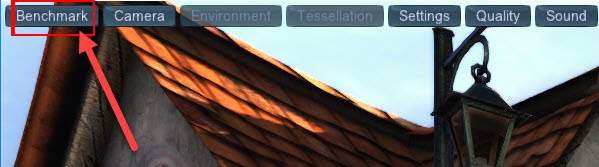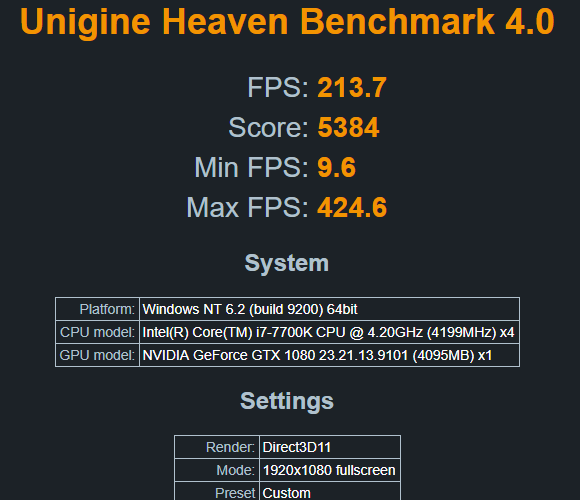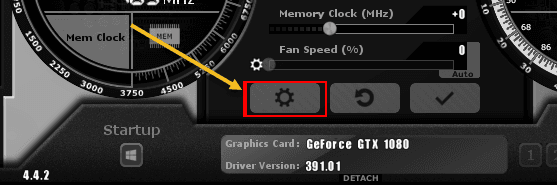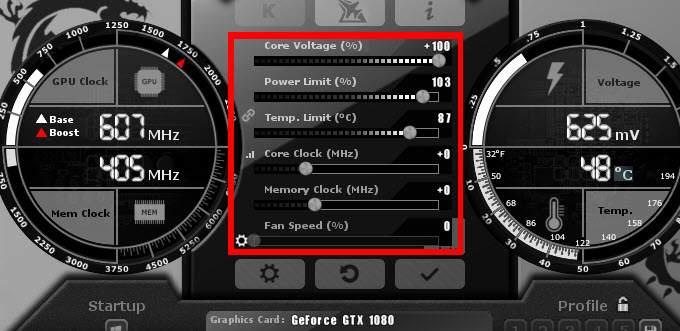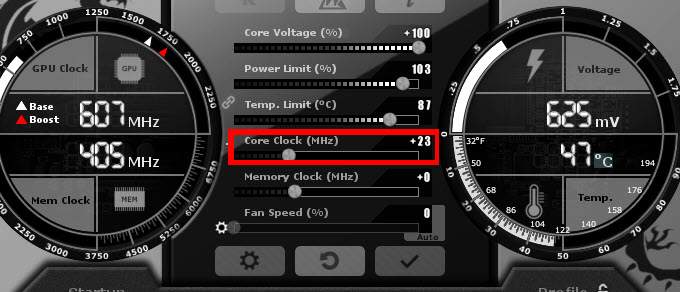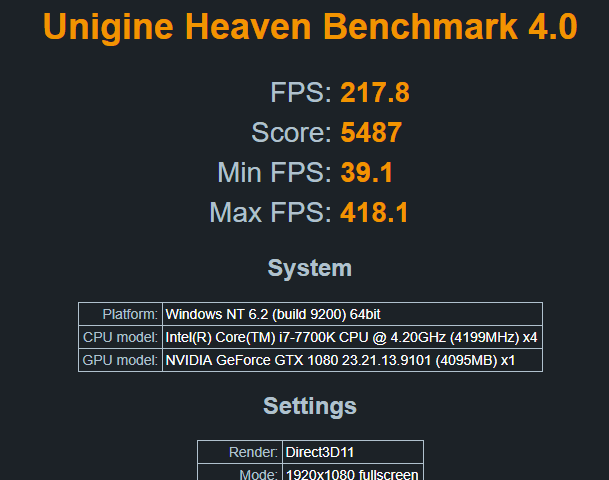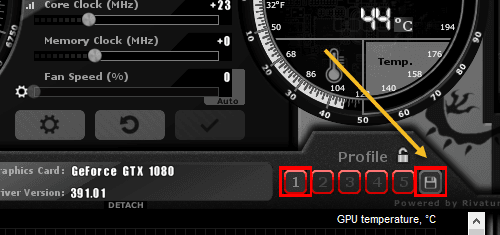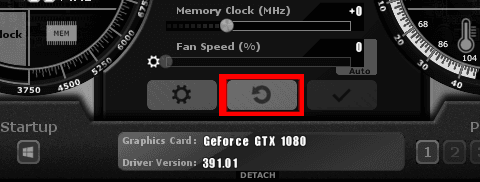Nu mulți oameni știu cum să-și overclocheze placa grafică, și mulți alții se tem că ei vor mizeria calculatoarele dacă nu o fac corect. Overclockarea plăcii grafice este, în general, proces sigur - dacă urmați pașii de mai jos și faceți lucrurile încet, nu veți avea probleme. În prezent, cardurile grafice sunt proiectate pentru a împiedica deteriorarea gravă a utilizatorului.
Citiți întregul ghid pentru a afla detaliile importante despre overclocking, pentru a găsi software-ul de care aveți nevoie și pentru a afla care sunt pașii pentru a vă overcloca placa grafică la cel mai înalt nivel.
Pregătiți software-ul de overclocking
Pentru a overcloca placa grafică, veți avea nevoie de două bucăți de software. În primul rând, veți avea nevoie de software-ul care poate fi folosit pentru a seta noi viteze pentru unitatea de procesare grafică. În al doilea rând, veți avea nevoie de un program care să testeze sistemul dvs. pentru a vă asigura că setările pe care le-ați utilizat sunt stabile.
Este posibil să doriți să descărcați și un al treilea program opțional care poate monitoriza temperatura GPU. Software-ul de overclockare sugerat mai jos face deja acest lucru, dar este frumos să ai un program extern care să poată fi redus la tava de sistem.
Înțelegerea ce generează overclocking GPU
Înainte de a intra în procesul de overclockare, ce overclocking de fapt o face un GPU. În esență, overclocking-ul unui GPU crește performanța prin creșterea vitezei pe care procesorul grafic funcționează.
Toate GPU-urile sunt setate să funcționeze la o anumită viteză , numit ceasul de bază, dar cardurile diferite au de obicei posibilitatea de a depăși viteza setată de producător. Prin overclockarea vitezei, GPU-ul va crește în temperatură și va atrage mai multă putere. Este important să găsiți un echilibru bun între o performanță mai mare și o temperatură stabilă pentru placa grafică.
Fiecare GPU este diferit. De exemplu, GTX 1080 poate fi în măsură să suprascrie în siguranță la o viteză mai mare decât GTX 1080 a prietenului tău. Ca rezultat, trebuie să testezi propriile viteze de overclocking pentru a găsi locul dulce. împingeți GPU-ul prea tare cu software-ul de overclocking MSI Afterburner, cardul dvs. grafic va afișa erori grafice sau PC-ul dvs. se va prăbuși. Nu vă faceți griji - puteți să vă apelați doar vitezele GPU dacă se întâmplă acest lucru. Cel mai bine este să porniți încet și să vă așezați până când observați probleme.
Noțiuni de bază cu software-ul overclocking
Acum, când am trecut peste elementele de bază, poate începe să-și overclock GPU-ul.
Mai întâi, deschideți MSI Afterburner. Veți avea nevoie să faceți griji cu acest software pe măsură ce încercați să testați GPU-ul dvs.
În imaginea de mai sus, am numerotat diferite elemente din Afterburner pe care trebuie să le acordați atenție. Detaliile pentru fiecare element au fost furnizate mai jos.
Acum este momentul să deschideți software-ul de testare a stresului UNiGiNE Heaven. Odată ce este deschis, ar trebui să executați un test de bază pentru a vedea cum funcționează placa grafică cu setările de ceas implicite.
/ p>
În Cer, veți vedea o scenă 3D redată și câteva butoane din partea de sus. Faceți clic pe butonul Benchmarkdin partea stângă sus pentru a începe procesul de benchmarking.
teste. În timpul testului, veți vedea temperatura, cadrele, ceasul grafic și ceasul de memorie.
26 scene. Acest lucru poate dura aproximativ 10 minute. În timpul testului, acordați o atenție deosebită statisticii din partea dreaptă sus a ecranului.
Este probabil GPU-ul să atingă o anumită temperatură și să rămână la acea temperatură în timpul testului. Această informație este crucială pentru că vă va oferi o idee despre cât de mult spațiu aveți pentru overclocking.
Veți primi, de asemenea, un scor și statistici media FPS. Asigurați-vă că ați salvat rezultatele, astfel încât să le puteți trimite mai târziu.
>
Card pentru Overclocking
Acum că ați testat software-ul, ai scorul de bază și înțelegi cum funcționează lucrurile, este timpul să-ți overclockhezi placa grafică.
Înapoi la MSI Afterburner și faceți clic pe pictograma Setări.
într-o secundă, asigurați-vă că marcați această pagină epentru a vă putea reveni.
Apoi faceți clic pe fila GeneralControlul deblocării tensiunii, Monitorizarea tensiunii de deblocareși Forța constantă de forță.
s>După aplicarea setărilor de mai sus, dați clic pe OK. Vi se va cere să reporniți sistemul. Faceți clic pe OK.
Odată ce v-ați întors din repornire, deschideți din nou MSI Afterburner și Unigine Heaven.
Iată o imagine a setărilor pe care ar trebui să le aveți. Aceste setări vă permit să obțineți cea mai mare viteză de ceas posibil în timp ce vă aflați într-un interval de temperatură sigur.
Testarea stresului pe placa grafică
Acum, când aveți setările optime pentru MSI Afterburner, porniți prin mutarea glisorului ceasului (MHz) spre dreapta. Adăugați +23 la număr și faceți clic pe butonul de verificare.
Apoi, executați Heaven Benchmark 4.0și faceți clic pe butonul Benchmarkdin nou. Treceți prin cele 26 de scene și așteptați rezultatele testelor. Ar trebui să observați că scorul dvs. se îmbunătățește ușor de la ultima dată. După cum puteți vedea din imaginea de mai jos, primul nostru test a îmbunătățit ușor cadrele medii și scorul de test. De asemenea, ar trebui să observați o îmbunătățire și puteți observa o creștere de 1-2 grade a temperaturii în timpul testului.
. Următorii pași vă vor implica prin împingerea plăcii grafice la limită. Urmați pașii de mai jos pentru a vă overcloca placa grafică la întregul său potențial.
dacă PC-ul dvs. se blochează sau dacă observați probleme grafice:- E complet normal. Pur și simplu deschideți MSI Afterburner din nou și reduceți viteza ceasului cu 30. Aceasta va fi viteza optimă a ceasului dvs.
Pași finali pentru overclocking GPU-ul
Aproape ați terminat overclockarea. Dacă doriți, puteți repeta pașii de mai sus și pentru ceasul de memorie. Cu toate acestea, majoritatea cardurilor grafice noi au suficientă memorie ca atare, deci nu va oferi o creștere a performanței în jocuri.
Odată ce ați terminat cu overclocking, faceți clic pe butonul Salvați în MSI Afterburner, apoi faceți clic pe un număr pentru ao atribui slotului respectiv pentru a salva setările. Acum puteți încărca automat aceste setări de fiecare dată când doriți să aveți o performanță mai bună în timp ce jucați jocurile preferate.
Testul final este de a încerca afișează noua placă grafică overclockată în jocurile tale preferate. În cele mai multe cazuri, veți descoperi că performanța va fi îmbunătățită.
Este posibil ca unele jocuri să nu funcționeze la fel de bine cu setările overclockat, deci dacă observați erori grafice sau căderi de joc, faceți clic pe butonul de resetare Înapoi la setările implicite.
Vă mulțumim că ați citit ghidul nostru detaliat despre cum puteți overcloca placa grafică. Sperăm că acest ghid a fost util. Aveți întrebări? Lasă un comentariu mai jos și ne vom întoarce cât mai repede posibil. Bucurați-vă!